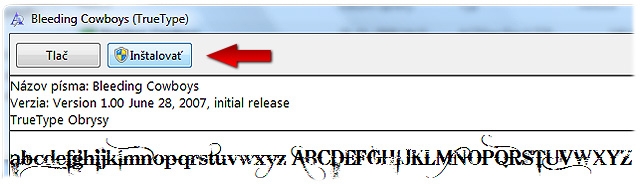40 kreatívnych billboardov a reklám
máj 4, 2011
Photoshop tutorial: Ako vytvoriť vlastný pattern
jún 11, 2011 Návod pre začiatočníkov, ktorým sa zapáčila práca vo Photoshope. Prišiel ten čas, kedy treba vložiť text do fotografie alebo podpísať svoju prácu a v zozname sa nenachádzajú žiadne pekné fonty (písma)? Nevešajte hlavu, pretože je tisíce písiem, ktoré si môžete stiahnuť a používať. V tomto článku si povieme, kde sa dajú nájsť a ako ich nainštalovať.
Návod pre začiatočníkov, ktorým sa zapáčila práca vo Photoshope. Prišiel ten čas, kedy treba vložiť text do fotografie alebo podpísať svoju prácu a v zozname sa nenachádzajú žiadne pekné fonty (písma)? Nevešajte hlavu, pretože je tisíce písiem, ktoré si môžete stiahnuť a používať. V tomto článku si povieme, kde sa dajú nájsť a ako ich nainštalovať.
Asi najznámejším portálom, kde nájdete písma rôznych foriem a žánrov, je dafont.com. Len spomeniem zopár základných štýlov ako napríklad písma typické pre niektoré krajiny, sci-fi, gotika, písané rukou, grafity, vianočné, známe filmové fonty, westernové, starodávne, horrorové a mnohé ďalšie.
Keď narazíte na svoje písmo, jednoducho ho stiahnite na kliknutie download. Netreba sa registrovať či prihlasovať cez facebook ani iné zložité systémy. Jednoducho súbor uložíte do svojho počítača, kde ho rozbalíte. Všetky fonty sa sťahujú v zazipovanom formáte.
Zvyčajne po rozbalení máte jeden súbor s koncovkou .ttf. Niekedy sú tam pribalené aj ďalšie súbory pre operačný systém Mac (tie nepotrebujete, ak využívate Windows).
Windows XP
Jednou z možností je jednoduché skopírovanie súboru .ttf do zložky Štart -> Ovládací panel -> Písma. Mám pocit, že kedysi som mal pri XP s týmto problém, takže vám popíšem aj podrobnejší návod.
Druhou možnosťou je teda postup: Štart -> Ovládací panel. Ak máte zobrazenie ikoniek v okne nastavené na kategórie, prepnite ho do klasického režimu: na ľavej strane okna kliknite Prepnúť do klasického zobrazenia. Teraz medzi ikonkami nájdete zložku Písma, otvorte ju. Postupujte ďalej na Súbor -> Nainštalovať nové písmo. Vyskočí vám okno, kde si vyhľadáte cestu k vášmu rozbalenému súboru .ttf, potom dokončite inštaláciu, kliknutím na OK.
Windows Vista/7
Tu to máte uľahčené, stačí otvoriť program dvojklikom a následne kliknúť na inštalovať.
V prípade, že používate predvolený program na písma iný ako je Windows Font Viewer, je vhodné postupovať tak, že kliknete pravým tlačítkom myši na súbot .ttf a z ponuky vyberiete Otvoriť v programe -> Windows Font Viewer.
Zobrazí sa vám písmo vo viacerých veľkostiach, so všetkými možnými znakmi a aj číslicami. V ľavom hornom rohu okna kliknite na tlačítko inštalovať.
Mac OS
K tomuto operačnému to zrhniem veľmi stručne, pretože nemám s ním skúsenosti. Malo by to fungovať prekopírovaním .ttf súboru do zložky Library -> Font, alebo ako pri Viste/7 dvojklikom otvoriť písmo a kliknutím na tlačítko Install font. podrobnejšie na dafont.com/mac
Photoshop
Písmo môžete používať hneď. Takže, ak ste túto inštaláciu robili v čase, keď ste mali zapnutý aj Photoshop, nemusíte ho reštartovať.
Keďže sa písmo nachádza v systéme, je možné s ním pracovať aj vo Worde alebo inom textovom, či grafickom editore.
Na záver zopár stránok, kde nájdete veľký sortiment písiem.
– dafont.com
– 1001freefonts.com
– urbanfonts.com
– ffonts.net
– getfreefonts.info
Dúfam, že vám tento návod pomohol.
V ďalšom článku vám popíšem inštaláciu brushov a patternov do Photoshopu.